Win7插入U(xiǎn)盤任務(wù)欄托盤不顯示安全刪除硬件圖標(biāo)解決方法
Win7插入U(xiǎn)盤任務(wù)欄托盤不顯示安全刪除硬件圖標(biāo)怎么辦?很多用戶在使用Win7系統(tǒng)時(shí),會(huì)遇到插入U(xiǎn)盤但任務(wù)欄不顯示安全刪除硬件圖標(biāo)的情況,這該如何解決呢?下面小編就和大家分享下Win7插入U(xiǎn)盤任務(wù)欄托盤不顯示安全刪除硬件圖標(biāo)解決方法。
查看注冊(cè)表信息,是否停用U盤步驟:
1、開始 - 運(yùn)行(輸入regedit)- 確定或回車,打開注冊(cè)表編輯器;
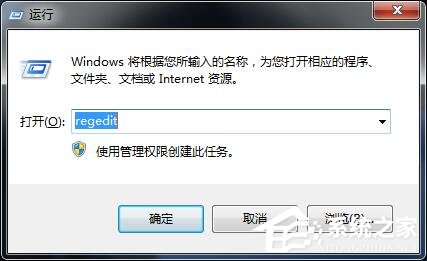
2、我們按照HKEY_LOCAL_MACHINESYSTEMCurrentCntrolSetServices路徑依次展開;
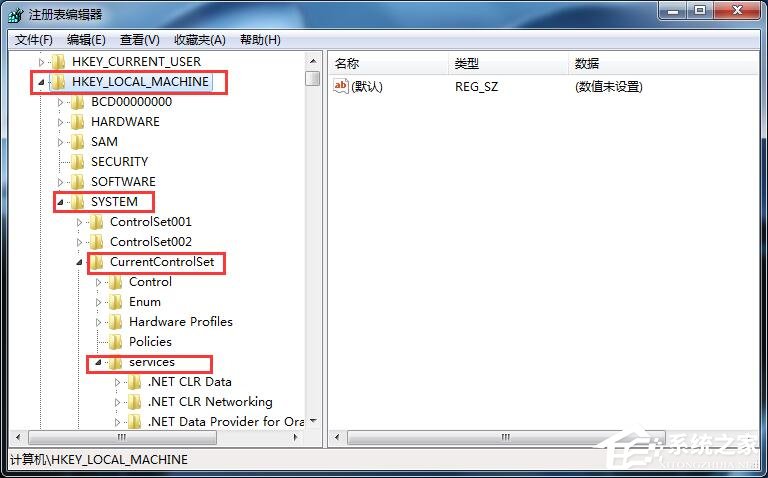
3、在Services展開項(xiàng)中找到:USBSTOR,并左鍵單擊:USBSTOR;
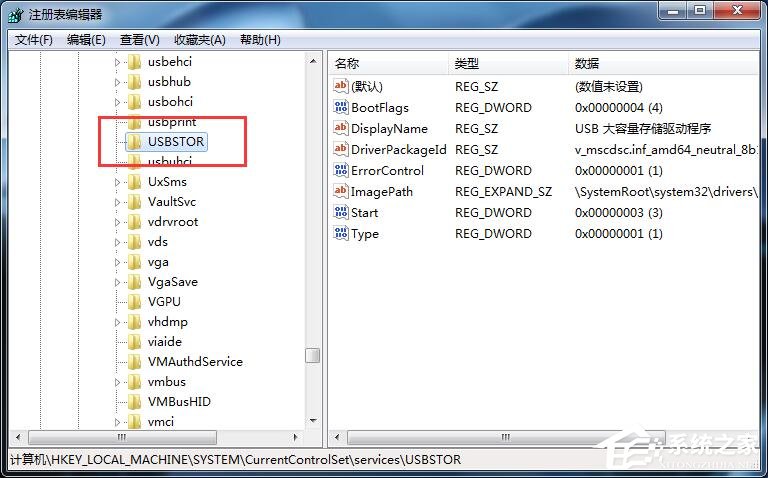
4、我們?cè)赨SBSTOR對(duì)應(yīng)的右側(cè)窗口找到:Start,發(fā)現(xiàn)Start鍵值為:4(Start是USB設(shè)備的工作開關(guān),有3種工作狀態(tài):2 - 表示自動(dòng),3 - 表示手動(dòng),4 - 表示停用),從注冊(cè)表的信息來看,是系統(tǒng)停用了U盤;
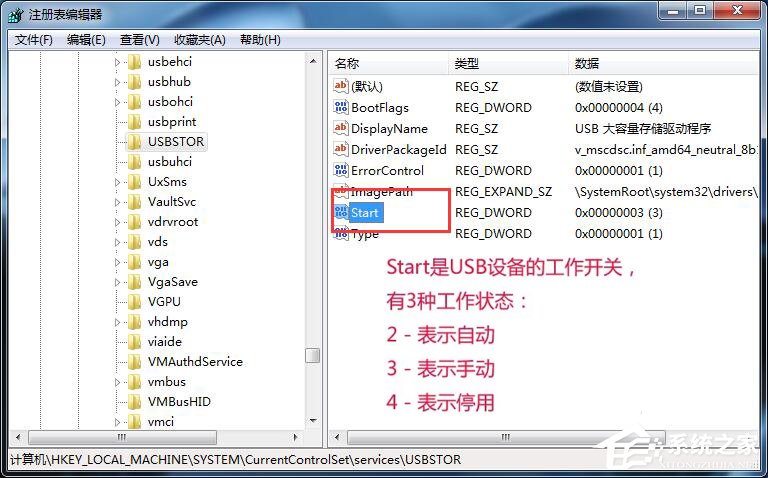
5、左鍵雙擊:Start,在彈出的編輯 DWORD(32位)值窗口,把Start的數(shù)值數(shù)據(jù)更改為:3(手動(dòng)),點(diǎn)擊:確定,退出注冊(cè)表編輯器;

6、注銷計(jì)算機(jī),插拔一下U盤,安全刪除硬件圖標(biāo)恢復(fù)了。
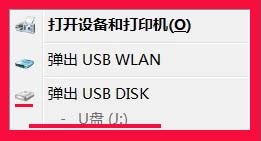
以上就是Win7插入U(xiǎn)盤任務(wù)欄托盤不顯示安全刪除硬件圖標(biāo)解決方法,按上述操作即可解決問題。
相關(guān)文章:
1. Win10自帶輸入法一點(diǎn)都不比搜狗差,Win10輸入法玩法介紹2. 禁止win10系統(tǒng)重啟電腦桌面圖標(biāo)重新排列的方法3. Windows 7啟動(dòng)后桌面頻繁出現(xiàn)假死解決辦法4. Win7注冊(cè)表損壞導(dǎo)致無法開機(jī)怎么解決?5. 若任務(wù)管理器被病毒禁用導(dǎo)入本注冊(cè)表可解開 reg6. win10傳遞優(yōu)化文件清空教程分享7. 在FreeBSD上搭建Mac的文件及time machine備份服務(wù)8. 重裝Win7系統(tǒng)出現(xiàn)藍(lán)屏0X0000007B的解決方法9. freebsd用法配置匯總10. Win10除了開機(jī)啟動(dòng)軟件還有哪些小組件可以禁用?

 網(wǎng)公網(wǎng)安備
網(wǎng)公網(wǎng)安備